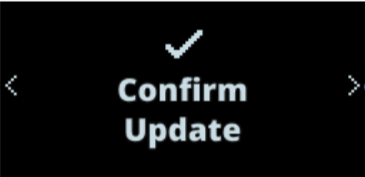Ledger liên tục tung ra những bản cập nhật phần mềm firmware ví lạnh mới nhất để sửa lỗi, bổ sung thêm tính năng và cả những blockchain mới. Tham khảo các phiên bản hệ điều hành của ví Ledger Nano S Plus tại đây. Việc cập nhật thiết bị Ledger giúp bạn đảm bảo mức độ bảo mật tối ưu và trải nghiệm người dùng tốt nhất mà sản phẩm mang lại. Quá trình cập nhật không ảnh hưởng đến tài sản tiền mã hóa hoặc chức năng của thiết bị.
[toc]Trước khi bắt đầu
- Cập nhật ứng dụng Ledger Live thông qua thanh thông báo hoặc tải về phiên bản mới nhất từ website chính thức.
- Đảm bảo bạn đang sử dụng máy tính để bàn/máy tính xách tay hoặc điện thoại Android được kết nối với thiết bị Ledger qua cáp USB. Việc cập nhật hệ điều hành thiết bị Ledger trên máy tính bảng hiện chưa được hỗ trợ.
- Luôn có sẵn Cụm từ khôi phục 24 từ (24-word Recovery Phrase) như một biện pháp dự phòng.
Không có cụm từ khôi phục? Bạn sẽ không thể khôi phục tài sản nếu thiết bị bị mất hoặc đặt lại. - Các ứng dụng trên thiết bị sẽ được tự động cài lại sau khi cập nhật.
Một số lưu ý khác
- Thường thì ví lạnh mới mua sẽ phải qua 2 lần cập nhật mới lên được firmware mới nhất, ví dụ 1.3.1 lên 1.3.2 rồi mới lên tiếp được 1.4.0. Bạn cứ tiếp tục Update firmware cho đến khi banner màu cam không còn xuất hiện trong My Ledger nữa thì thôi.
- Dây cáp đi kèm trong hộp sản phẩm ví lạnh Ledger Nano S Plus sử dụng cổng USB-A loại thường để kết nối với máy tính, do đó nếu máy tính chỉ có cổng USB Type-C hoặc muốn cập nhật phần mềm bằng điện thoại Android, bạn sẽ cần mua thêm phụ kiện đầu chuyển USB-C hoặc dây cáp kết nối.
Cập nhật hệ điều hành với ví lạnh Ledger Nano S Plus trên máy tính:
- Trong Ledger Live, nhấn “Update OS” ở thanh thông báo màu cam.
Nếu không thấy, vui lòng thử lại sau. - Đọc kỹ hướng dẫn, đánh dấu ô xác nhận cụm từ khôi phục đã sẵn sàng, rồi nhấn “Tiếp tục”.
- Trên thiết bị sẽ hiển thị “New OS” cùng số phiên bản.
Nhấn nút phải để chọn “Confirm update”, sau đó nhấn cả hai nút để xác nhận. Nhập mã PIN để xác nhận. Thiết bị sẽ khởi động lại và cài đặt bản cập nhật. - Ledger Live sẽ hiển thị nhiều thanh tiến trình trong khi thiết bị hiển thị “Processing”. Khi hoàn tất, Ledger Live hiển thị “Firmware updated”.
Cập nhật hệ điều hành với ví lạnh Ledger Nano S Plus trên điện thoại (chỉ dành cho Androi):
- Kết nối Ledger Nano S Plus với điện thoại thông minh của bạn bằng cáp USB.
- Mở ứng dụng Ledger Live.
- Ở góc dưới bên phải màn hình, nhấn chọn My Ledger.
- Trong mục USB, bạn sẽ thấy Ledger Nano S Plus. Nhấn chọn và xác nhận cho phép My Ledger truy cập vào thiết bị của bạn (allow My Ledger to access your device).
- Một thông báo sẽ hiển thị rằng có bản cập nhật hệ điều hành (OS update) mới.
- Nhấn Update. Một cửa sổ hướng dẫn sẽ hiện ra. Đọc kỹ hướng dẫn.
- Đánh dấu vào ô xác nhận rằng bạn đã có cụm từ khôi phục (recovery phrase) và nhấn Tiếp tục (Continue).
- Trên Ledger Nano S Plus sẽ hiển thị thông báo New OS và số phiên bản.
- Nhấn nút phải để chọn Confirm update.
- Nhấn đồng thời cả hai nút để xác nhận cập nhật.
- Nhập mã PIN code để xác nhận cập nhật. Thiết bị sẽ khởi động lại và quá trình cập nhật sẽ tiếp tục tự động.
- Quá trình hoàn tất khi Ledger Live hiển thị thông báo Firmware updated.